Sideen ugu xidhi karaa iPhone-kayga kumbuyuutarka Windows 10?
Waxaa jira sababo badan oo laga yaabo inaad rabto inaad ku xidho iPhone kaaga Windows 10 PC. Waxaa laga yaabaa in aad rabto in aad u guurto qaar ka mid ah music ka mid qalab in kale, ku dar videos qaar ka mid ah on your iPhone si aad u daawato halka safarka ama xataa la abuuro gurmad gacanta ah wax kasta oo muhiim ah oo ku saabsan iPhone. Wax kasta oo sababahaagu yihiin, halkan waa sida loogu xidho iPhone-ka a Windows 10 PC, labadaba adoo isticmaalaya fiilada iyo Wi-Fi :
Tallaabada 1. Download iyo rakibi iTunes
Si aad iPhone kaaga ugu xidho Windows 10 PC kaaga waa inaad isticmaashaa abka iTunes. Waa habka kaliya ee aad ku wareejin karto oo aad isku dhejin karto waxyaabaha sida muusikada ama fiidiyowyada u dhexeeya labada qalab.
Ka bilow inaad furto Bakhaarka Microsoft(Microsoft Store) Windows 10 PC kaaga, oo raadi iTunes . Haddii kale, waxaad sidoo kale riixi kartaa ama ku dhufan kartaa isku xirka: iTunes ee Dukaanka Microsoft(iTunes in the Microsoft Store) . Guji ama taabo Ku rakib(Install) oo sug in iTunes laga soo dejiyo oo lagu rakibo kaaga Windows 10 PC.

Marka la rakibo, fur iTunes. Sida aad horeba u eegayso Bakhaarka Microsoft(Microsoft Store) , waxaad riixi kartaa badhanka Launch . Haddii kale, waxaad xiri kartaa Bakhaarka(Store) oo aad isticmaali kartaa hab kale si aad u furto iTunes, sida adigoo gujinaya ama taabsiinaya jid-gooyo ka soo bilow Menu(Start Menu) . Marka ugu horeysa ee aad furto iTunes, waa inaad aqbashaa heshiiska shatiga, markaa dhagsii ama taabo Ogolow(Agree) .
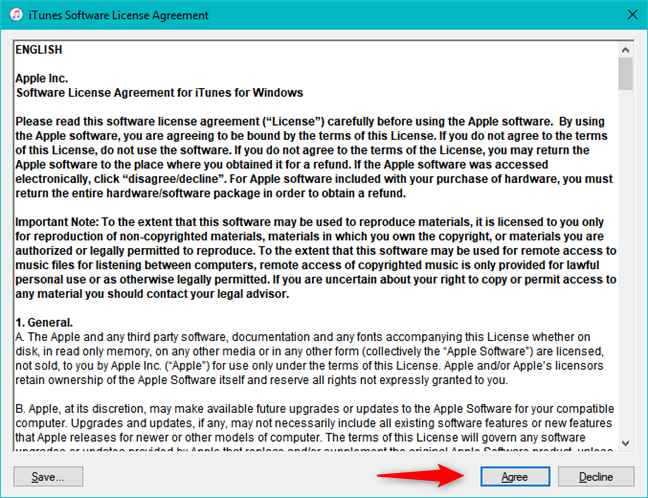
iTunes waxa uu ku furmay kombayutarkaga Hadda waa waqtigii lagu xidhi lahaa iPhone-kaaga PC- gaaga Windows .

Tallaabada 2. Ku xidh iPhone-kaaga Windows 10 PC gaaga, adoo isticmaalaya fiilada hillaaca(Lightning)
Marka ugu horeysa ee aad iPhone kaaga ku xidho Windows 10 PC, waa inaad isticmaashaa fiilada hillaaca(Lightning) (ama nooc duug ah). Si kastaba ha noqotee, ka dib, waxaad sidoo kale ku xiri kartaa iyaga adoo isticmaalaya Wi-Fi , wax fiilal ah oo ku lug leh ma jiraan.
Ku xidh fiilada hillaaca iPhone kaaga iyo kaaga Windows 10 PC.(Lightning)

On your iPhone, waa in aad aragto fariin ku weydiinaya "Trust this Computer?" . Jawaab haa, adigoo taabsiinaya jawaabta Kalsoonida(Trust) .
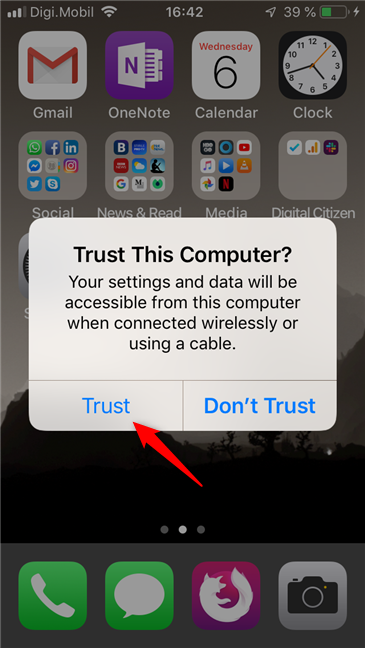
Markaas, adiga iPhone ku weydiinaya in aad geliso PIN code. Geli si aad u sii wadato

Isla mar ahaantaana, abka iTunes ee kaaga Windows 10 PC wuxuu ku weydiinayaa haddii "[...] aad rabto inaad u ogolaato kombiyuutarkan inuu galo macluumaadka iPhone-kaaga("[...] you want to allow this computer to access information on [your] iPhone") . Ku ansixi falkan adiga oo riixaya badhanka Continue

Taasi waa: hadda iPhone-kaagu wuxuu ku xiran yahay kaaga Windows 10 PC.
Maxaad u doonaysaa inaad iPhone kaaga ku xidho Windows 10 PC kaaga?
Ugu horreyntii(First) , sababtoo ah waxaad arki kartaa, furi kartaa oo isku dhejin kartaa faylasha laga helay iPhone-kaaga. App-ka iTunes ee PC-gaaga, ka dooro faylalka aad rabto inaad aragto, dhanka bidix ee daaqadda.
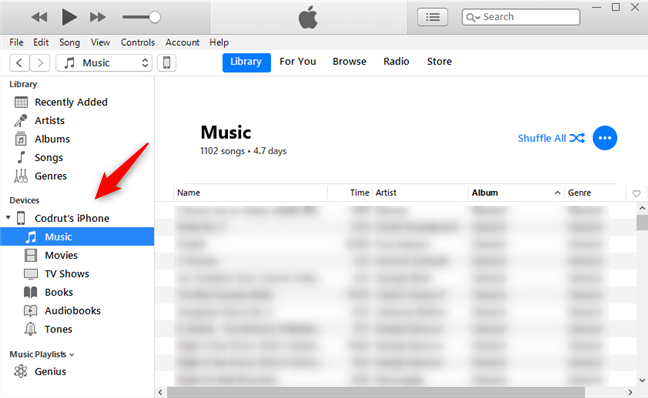
Waxa kale oo aad heli kartaa astaamo aad u adag oo ku saabsan iPhone-kaaga, oo ay ku jiraan xulashooyinka kaydinta iyo goobaha horumarsan. Taas awgeed, gudaha app-ka iTunes ee loogu talagalay Windows 10 , dhagsii ama ku dhufo sumadda iPhone ee aagga bidix ee sare. Si taxadar leh u eeg(Look) , sababtoo ah calaamaduhu waa yar yahay.

Waxaa ka mid ah, app-ka iTunes wuxuu kuu ogolaanayaa inaad labadaba u cusbooneysiiso iPhone-kaaga noocii ugu dambeeyay ee iOS, iyo sidoo kale inaad soo celiso haddii ay wax qaldamaan. Waxay sidoo kale kuu ogolaaneysaa inaad doorato inaad si toos ah ugu soo celiso iPhone kaaga iCloud ama kumbuyuutarkaaga Windows 10, iyo sidoo kale inuu kuu ogolaado inaad abuurto gacan-ku-haynta markasta oo aad rabto.
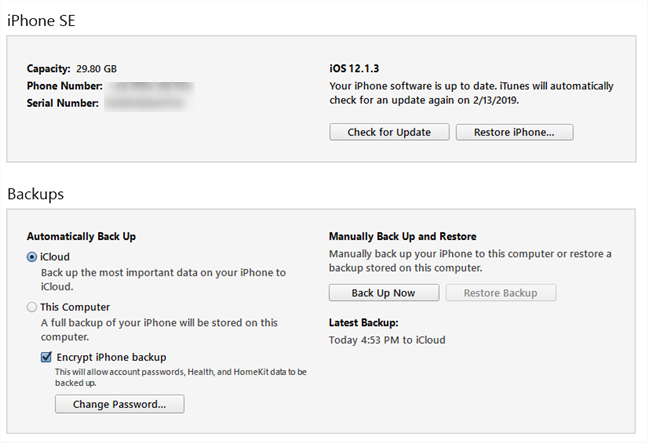
Sidoo kale, waxa aad helaysaa dhawr Ikhtiyaar(Options) oo lagu xakameynayo waxyaabaha ay ka midka yihiin fiidiyowyada iyo dookhyada heesaha, ama fursadaha gelitaanka. Si kastaba ha ahaatee, hal ikhtiyaar oo ay dad badani rabaan inay isticmaalaan ayaa ah mid u oggolaanaya iPhone-kaagu inuu la mid yahay kaaga Windows 10 PC ee Wi-Fi . Aan aragno:
Sida loogu xidho iPhone kaaga Windows 10 PC kaaga, adoo isticmaalaya Wi-Fi
Haddii aad mar hore si guul leh ugu xidhay iPhone-kaaga PC-gaaga adigoo isticmaalaya fiilada, waxaad sidoo kale u habeyn kartaa si ay u wadaagaan Wi-Fi , wax fiilooyinka ah oo ku lug leh.
Si aad sidaas u yeelatid, ku hay iPhone-kaaga ku xidhidhiyahaaga PC iyo, in iTunes Options awood goobta odhan "La xidhiidhi this iPhone ka badan Wi-Fi."("Sync with this iPhone over Wi-Fi.")

Dabadeed dhagsii ama taabo Codso(Apply) ama La sameeyay,(Done,) oo ku taal geeska hoose ee midig ee daaqadda, si aad u kaydsato dejintaada.
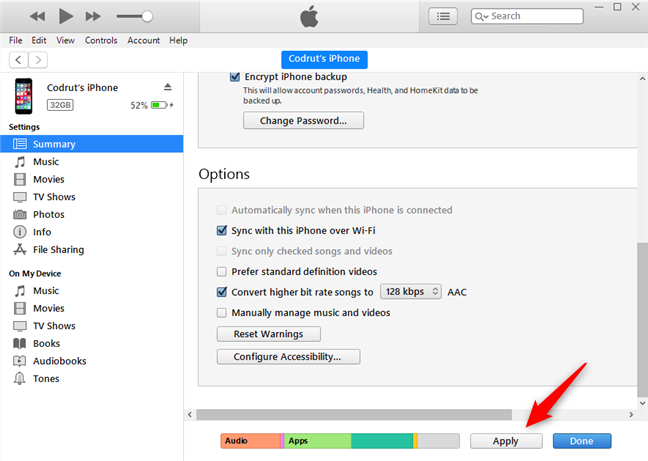
Ma(Did) ku xidhay iPhone kaaga Windows 10 PC kaaga?
Sidaad aragteen way fududahay inaad iPhone kaaga ku xidho Windows 10 PC kaaga. Waxa kaliya ee aad u baahan tahay waa app iTunes iyo cable. Intaa ka dib(Afterward) , xitaa waad sii deyn kartaa fiilada oo aad ku xidhi kartaa labada aaladaha Wi-Fi . Kahor intaadan xidhin casharkan, nala soo socodsii haddii wax waliba si fiican kuugu shaqeeyeen. Sidoo kale, haddii aad la kulanto dhibaatooyin, ha ka waaban inaad la wadaagto faallooyinka.
Related posts
Sida telefoonkaaga looga saaro Windows 10
Sida toos loogu xidho Windows 10 casrigaaga
Sida loogu xidho talefankayga Android kayga Windows 10 PC
5 siyaabood oo batteriga looga dhigi karo waqti dheer Windows Phone 8.1 iyo Windows 10 Mobile
Sida loo isticmaalo Check Disk (chkdsk) si loo tijaabiyo loona hagaajiyo khaladaadka darawalada adag ee Windows 10 -
Sida loo cusboonaysiiyo taleefankaaga casriga ah Windows Phone 8.1 ilaa Windows 10 Mobile
9 siyaabood oo lagu furto qalabka Maamulka Disk ee Windows (dhammaan noocyada)
Sida looga rogo taleefankaaga casriga ah Windows 10 Mobile ilaa Windows Phone 8.1
Sida loo hubiyo nooca BIOS ee Windows (8 siyaabo)
Sida loogu isticmaalo Kormeeraha Kheyraadka gudaha Daaqadaha
Sida loo cusboonaysiiyo BIOS-ka Motherboard-ka
Laba siyaabood oo loo tirtiro qayb qayb ka mid ah, gudaha Windows, iyada oo aan lahayn apps dhinac saddexaad
Sida looga soo galo UEFI/BIOS Windows 11 (7 siyaabood) -
7 siyaabood oo aad ku ilaalin karto waxqabadka nidaamyadaaga Maareeyaha Hawsha
Ku xidh teleefan Android ah Windows 10 Laptop ama PC adigoo isticmaalaya Bluetooth-
Sida loo beddelo ama looga saaro SIM-ka PIN-ka ee iPhone-kaaga ama iPad-kaaga
Sida loo habeeyo casrigaaga cusub ee Windows 10 Mobile
Sida loo dejiyo nidaam xoqan: nidaamka ugu fiican ee wax walba lagu rakibo
Sida dib loogu dejiyo Windows 10 Mobile-ka casriga ah ee goobaha warshadda
Sida loogu xidho Windows 10 PC a Windows 10 mobilada casriga ah, adoo isticmaalaya Bluetooth
